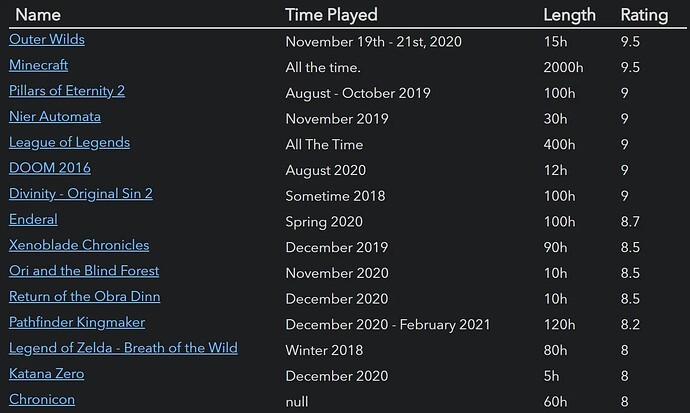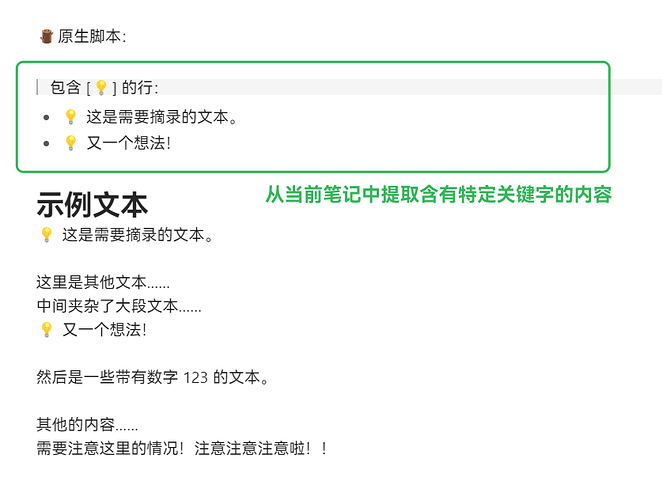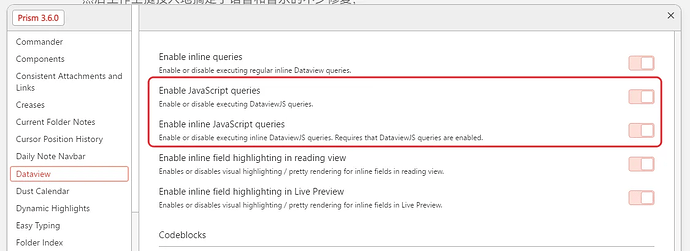和之前的 这个CSS入门教程 一样,本贴基本上是作为一个「给完全不懂的人看的基础入门教程」,以便在今后的其他 DV 分享中直接引用,而不必重复说明。
如果你已经会用 DV 了,则不需要看这个非常粗浅的入门说明。
但若你看到一些帖子只放了所谓”DV 代码“,茫然无措,那么这篇文章是为你准备的。
DV 是什么?
DV 是 Dataview 的简称,这是一款专门用来做 Obsidian 内「数据查询」的插件。
仓库:blacksmithgu/obsidian-dataview: A data index and query language over Markdown files, for https://obsidian.md/.
文档:Dataview
插件说明:
将您的 Obsidian Vault 视为您可以从中查询的数据库。
提供 JavaScript API 和基于管道的查询语言,用于从 Markdown 页面筛选、排序和提取数据。
例如,它可以用表格呈现某个文件夹内的笔记和元数据:
展现最近创建和修改的笔记:
也可以在单个笔记内快速收集带有关键字的段落:
——以上这些功能,都需要用 dataview代码块 实现。
有两种类型代码块,一种是 dataview 查询块:
```dataview
table time-played, length, rating
from "games"
sort rating desc
```
另一种是 dataviewjs 脚本:
```dataviewjs
dv.paragraph("Hello, world")
```
前者算是一种自定义语法的查询语言,后者则是使用 Javascript 脚本语言编程,并调用 dv 提供的函数来呈现结果。
想要知道区别,就看三个 ` 后面跟着的是 dataview 还是 dataviewjs 就行了。
想进一步了解可以看官方的文档:
DQL, JS and Inlines - Dataview
怎么用?
如果你看到一个帖子附上了 dataview 代码,想要在自己的笔记中实现类似的效果,你需要:
-
在 Obsidian 内安装 Dataview 插件
-
如果是
dataviewjs代码,需要在插件设置里勾选脚本功能:
-
将代码块粘贴进自己的笔记
另外,由于 dataview 查询常常和路径、文件夹名称挂钩,所以如果没有显示出预期的结果,需要检查里面的路径,替换成自己的实际路径。
在 dv 里,通常是 FROM 后面跟着的内容。
例如上面举例的:
```dataview
table time-played, length, rating
from "games"
sort rating desc
```
这里是 from "games" 即从 games/ 这个文件夹中查找笔记。
而如果我本地是放在另一个文件夹里,就需要改成相应的 from "游戏数据库/我的游戏" 这样的路径。
在 Dataview | obsidian文档咖啡豆版 中有关于 Dataview 更详细的用例,以及语法解释。
想要真正了解它的话,尤其推荐这篇:Dataview进阶(1)基础字段 | obsidian文档咖啡豆版
进阶用法:单独的 JS 文件
有时候,我们会写一个单独的 js 文件,并且用它来作为 dataviewjs 查询。
这可能出于多种原因,大多数情况下是为了==能方便地在多个笔记中复用同一套代码==,并且可以很容易地更新查询,不需要改动原笔记。
这种情况下,需要先在仓库里创建一个 脚本.js 文件,然后将 JS 代码粘贴进去,保存。
然后,笔记内插入这样的 dvjs 代码块:
```dataviewjs
dv.view("脚本")
```
它会读取你笔记库内 脚本.js 的内容,并且渲染出对应脚本执行后的结果。
注意,尽量不要重名。
你也可以写成完整的路径,例如:脚本/Dataview脚本/一个脚本.js 的话,就写成:
```dataviewjs
dv.view("脚本/Dataview脚本/一个脚本.js")
```
更高级的脚本文件夹
最后,还有更进阶的一种方式,如果你还想自己定义 CSS 样式,可以把脚本和 css 放进一个文件夹,例如这样两个文件:
脚本/Dataview脚本/漂亮的查询表格/view.js
脚本/Dataview脚本/漂亮的查询表格/view.css
这样一来,你可以直接通过文件夹的名称来调用:
```dataviewjs
dv.view("漂亮的查询表格")
```
更进一步,还可以给脚本传递参数,来实现不同的功能开关。
但是这显然超出入门范畴了,这里就略过不表。
感兴趣也可以看官方的说明:Codeblock Reference - Dataview
必要的警告:
由于脚本功能本身有风险,所以最好不要随便什么脚本都往库里放。
因为 Javascript 作为脚本语言,可以做到包括但不限于修改笔记内容等各种事项。如果不放心,可以先把脚本粘贴给 AI,询问它这段脚本的作用以及是否有风险。